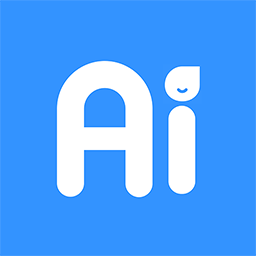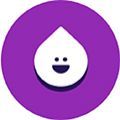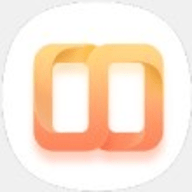微购相册如何批量删除照片
在使用微购相册(原微商相册)管理商品图文时,随着商品数量的不断增加,我们可能会遇到需要批量删除一些不再需要的商品图文的情况。本文将详细介绍如何在微购相册中实现批量删除操作,帮助您高效地管理相册。
一、登录并打开微购相册
首先,确保您已经安装了微购相册app,并且已经登录到您的账号。打开app后,点击头像进入个人相册页面。
二、进入批量删除页面
在个人相册页面,点击右下角的“批量分享/编辑”按钮。在弹出的菜单中,选择“批量删除”选项。这将带您进入批量删除页面。
三、筛选想要删除的商品图文
在批量删除页面,您可以通过多种方式筛选想要删除的商品图文。具体筛选方式包括:
1. 关键词筛选:在搜索框中输入关键词,快速筛选出包含该关键词的商品图文。
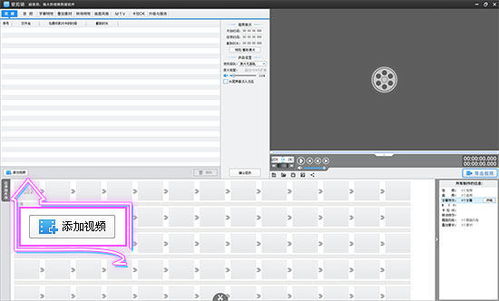
2. 时间筛选:点击右上角的“筛选”按钮,选择“时间”选项。然后,按照图文的最后编辑时间,设置起始时间和结束时间,筛选出指定时间段内的商品图文。请注意,这里的时间是指图文的最后编辑时间,而非发布时间。
3. 标签筛选:在筛选页面中,您还可以选择“标签”选项,筛选出具有特定标签的商品图文。
4. 来源筛选:同样地,您可以通过“来源”选项,筛选出来自特定渠道或平台的商品图文。
四、一键批量删除
筛选出想要删除的商品图文后,点击屏幕下方的“一键批量删除”按钮。系统将提示您确认删除操作。请注意,“批量删除”会将商品图文永久清除,无法恢复。因此,在执行此操作前,请务必确认所选图文确实不再需要。
五、注意事项
1. 谨慎操作:由于批量删除操作无法恢复,因此在进行此操作前,请务必谨慎考虑,并确保所选图文确实需要删除。
2. 备份重要数据:如果您担心误删重要数据,可以在执行批量删除操作前,先备份相关图文信息。
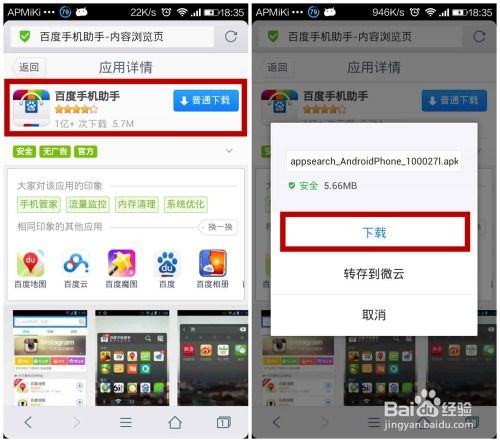
3. 定期整理相册:为了保持相册的整洁和高效管理,建议您定期整理相册,删除不再需要的商品图文。
通过以上步骤,您就可以在微购相册中轻松实现批量删除操作了。希望本文能够帮助到您,让您更加高效地管理您的商品图文。